Die HTML-Elemente können mittels sogenannter Stylesheets gestaltet werden. Dabei lassen sich Farben, Schriftarten, aber auch Rahmen und Positionen der Elemente anpassen.
Syntax
Mit CSS schreibt man Regeln. Diese bestehen aus 3 Komponenten:
Selektor {
Eigenschaft: Wert;
Eigenschaft: Wert;
...
Eigenschaft: Wert;
}
2
3
4
5
6
7
- Selektor
- sagt für welche Elemente der Seite diese Regel gelten soll
- Eigenschaften
- legt fest welche Eigenschaften der gewählten Elemente angepasst werden soll
- Werte
- für jede Eigenschaft wird ein Wert festgelegt (z.B. Farbe, Länge, fester Wert, …)
Selektoren
| Name | Muster | Bedeutung | Beispiel |
|---|---|---|---|
| Typselektor | E | Selektiert jedes Element vom Typ E | p { .. } selektiert jedes p-Element des HTML-Dokumentes |
| Klassenselektor | .c | Selektiert jedes Element der Klasse c | .entwurf { .. } selektiert jedes HTML-Element mit class-Attribut entwurf |
| ID-Selektor | #id | Selektiert das Element mit der ID id | #hauptnavigation { .. } selektiert das HTML-Element mit der id hauptnavigation |
| Element-Klassen-Selektor | E.c | Selektiert alle Elemente vom Typ E mit Klasse c | p.entwurf { .. } selektiert jedes p-Element mit Klasse entwurf |
Aufgabe
Wir wenden die Beispiel-Selektoren der obenstehenden Tabelle auf den folgenden HTML-Code an. Welche HTML-Elemente werden gewählt?
<div id="hauptnavigation" class="entwurf"></div>
<p>asdf</p>
<p class="entwurf">asdf</p>
<p class="definitiv">asdf</p>
<div>adsf</div>
2
3
4
5
Mehrere Selektoren (S1, S2, …) können kombiniert werden.
| Kombination | Muster | Bedeutung | Beispiel |
|---|---|---|---|
| Und-Kombination | S1, S2 | Die Regel gilt für alle S1 und alle S2 | div, p { .. } selektiert alle p-Elemente und alle div-Elemente |
| Descendant | S1 S2 | Aus der Selektion von S1 werden alle Elemente welche S2 entsprechen gewählt | div p { .. } selektiert alle p-Elemente die in einem div-Element enthalten sind |
| Child | S1 > S2 | Selektiert alle S2-Elemente welche direkte Nachkommen von S1 sind | div > p.entwurf { … }alle p-Elemente mit Klasse entwurf welche direkt in einem div-Element sind |
| Adjacent Sibling | S1 + S2 | Wählt alle Elemente S2 die direkt nach S1 kommen und das selbe Elternelement wie S1 haben | div.entwurf + p { .. }selektiert alle p-Elemente welche direkt nach einem div-Element mit Klasse entwurf kommen |
| General Sibling | S1 ~ S2 | Selektiert alle S2-Elemente welche mit dem S1-Element dasselbe Elternelement teilen | div ~ p { .. }wählt alle p-Elemente welche «Geschwister» von div-Elementen sind |
Es existieren mehrere weitere Möglichkeiten, die Selektion einzuschränken. Man kann diese spielerisch im Online-Game CSS-Diner austesten.
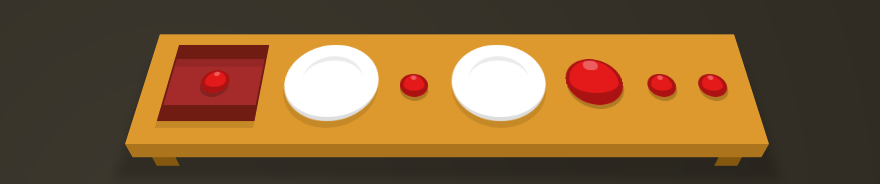
Eigenschaften und Werte
Nachdem wir nun Elemente gewählt haben, können wir diese anpassen. Dazu legen wir für gewisse Eigenschaften Werte fest.
Farben
Werte für Farben können wie folgt angegeben werden:
article {
color: blue;
border: 4px solid #f0c142;
background-color: rgb(255,180,120);
background-color: rgba(255,120,0,0.3);
}
2
3
4
5
6
blue- «Textfarbe» – Mögliche Werte: https://www.w3schools.com/colors/colors_names.asp
#f0c142- «Hexfarbe» – 3 Kanäle, RGB, Aufteilung in je zweistellige Hexadezimale Zahl (Rotwert:
f0, Grünwert:c1, Blauwert:42) rgb(255,120,60)- «Dezimalfarbe» – 3 Kanäle, RGB, Aufteilung in Wert zwischen 0 und 255 pro Kanal.
rgba(120,60,0,0.3)- «Dezimalfarbe mit Transparenz» – 4 Kanäle, RGB + alpha, Aufteilung in 3 Farbwerte zwischen
0und255und einem «Deckungswert» für den Alpha-Kanal zwischen0und1(0heisst ganz durchsichtig,1heisst nicht durchsichtig).
Distanzen (Breite, Länge, Höhe, Abstände, …)
Diverse Längeneinheiten können verwendet werden um Abstände anzugeben. Dabei schreibt man die Einheit direkt (ohne Leerzeichen) hinter die Zahl. Man unterscheidet zwischen relativen und absoluten Einheiten.
| Einheit | Erklärung | Typ | Beispiel |
|---|---|---|---|
px | Pixel (Bildschirmpunkte) | absolut | bottom: 12px12 Pixel Abstand von unten |
% | Prozent des Elternelementes | relativ | width: 50%Breite 50% der Breite des Elternelementes |
rem | relatives Vielfaches der Textgrösse des Dokumentes | relativ | font-size: 1.4remSchriftgrösse Faktor 1.4 der Standard-Schriftgrösse |
nav {
position: absolute;
bottom: 12px;
font-size: 1.4rem;
width: 50%;
border: 1px solid black;
}
2
3
4
5
6
7
Position
| Eigenschaft | Wert | Erklärung |
|---|---|---|
display | inline | Anzeige im «Textfluss», keine Positionierung möglich |
block | Anzeige als Block-Element, kann positioniert werden | |
inline-block | Verhält sich wie Inline-Element, kann aber Breite und Höhe haben | |
position | static | Standard, Element wird in der Reihenfolge wie es im Quelltext steht, angezeigt |
absolute | Position relativ zum ersten nicht-statischen Vorgängerelement | |
fixed | Position relativ zum Browser-Fenster | |
relative | Position relativ zur «Normal»-Position des Elementes | |
float | left | Das Element «schwebt» links und wird von nachfolgenden Elementen «umflossen» |
right | Das Element «schwebt» rechts und wird von nachfolgenden Elementen «umflossen» |
nav {
float: right;
}
nav li {
display: inline;
}
footer {
position:absolute;
bottom:0px;
right:10px;
}
nav, footer {
background-color: yellow;
}
2
3
4
5
6
7
8
9
10
11
12
13
14
Schrift und Text
Neben Schriftfarbe, kann natürlich auch die Grösse, die verwendete Schriftart und weiteres gesetzt werden:
body {
color: #542437;
font-family: "Trebuchet MS", Arial, Helvetica, sans-serif;
font-style: italic;
font-size: 1.2rem;
font-weight: bold;
text-align: center;
text-decoration: underline;
line-height: 1.5;
}
2
3
4
5
6
7
8
9
10
font-family- Liste von Schriften, die erste Verfügbar wird gewählt
font-styleitalic(kursiv) odernormalfont-weightbold(fett) odernormaltext-align- Ausrichtung:
center,left,rightoderjustify text-decoration- Dekoration:
none,overline,line-throughoderunderline line-height- Zeilenabstand: ein Vielfaches der Schriftgrösse
Rahmen
Möchte man ein Element mit einem Rahmen versehen, kann man das mit der border-Eigenschaft erledigen. Diese fasst die drei Werte für border-width, border-style und border-color zusammen. Diese Werte können auch einzeln gesetzt werden. Zudem gibt es für jede Rahmen-Eigenschaft x vier Varianten (border-top-x, border-right-x, border-bottom-x und border-left-x) um die vier Rahmen-Stücke (oben, rechts, unten und links) separat zu gestalten.
article {
border: 4px solid #f0c142;
}
nav {
border-style: dotted;
border-color: red;
border-top-color: blue;
border-width: 5px;
border-bottom-style: dashed;
}
2
3
4
5
6
7
8
9
10
border-style- Art des Rahmens:
solid,dashed,dotted, …
Box-Model
Aufgabe
Wir versuchen unsere im html-Kapitel erstellte Webseite zu gestalten:
- Erstelle im selben Ordner eine neue Textdatei mit dem Namen
style.css - Verlinke diese in deiner Html-Datei, indem du im
head-Element die folgende Zeile einfügst:<link rel="stylesheet" type="text/css" href="style.css"> - Erstelle nun CSS-Regeln, um deine Html-Elemente zu gestalten. Wiederum kannst du mit F5 die Seite im Browser aktualisieren um die Änderungen zu sehen.
Verknüpfung mit HTML
Am Besten schreibt man die CSS-Regeln in eine separate Datei. Diese kann dann in der HTML-Datei verlinkt werden. Somit können mehrere HTML-Dateien dieselbe CSS-Datei verwenden:
Nehmen wir an, wir hätten eine Datei style.css im selben Verzeichnis wie unsere HTML-Dateien. Dann verlinken wir diese CSS-Datei indem wir in den HTML-Dateien im head folgende Zeile hinzufügen:
<!DOCTYPE html>
<html>
<head>
<link rel="stylesheet" src="style.css" />
...
2
3
4
5